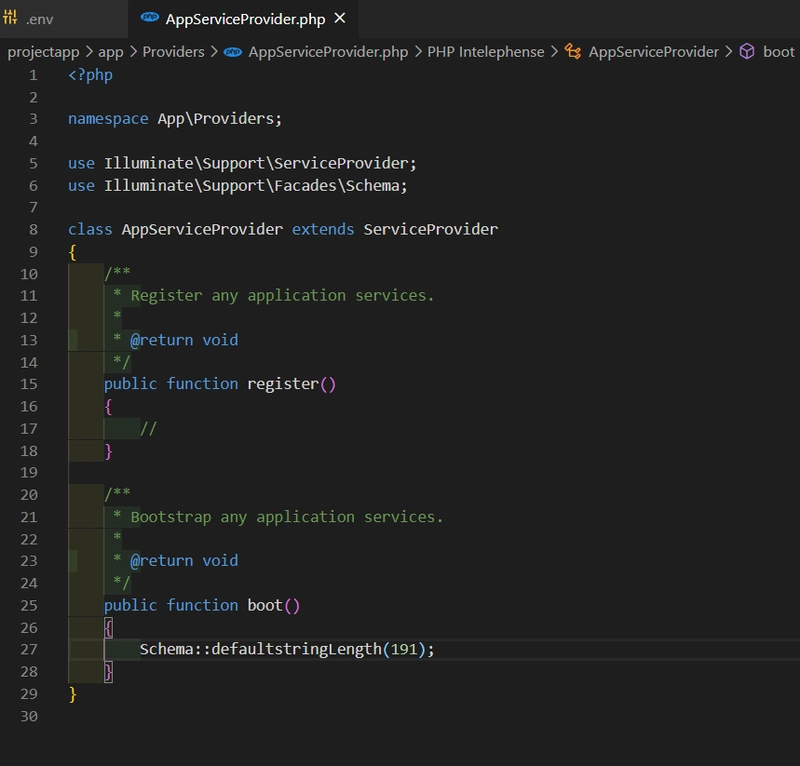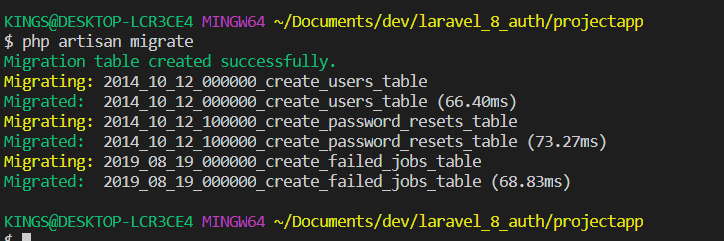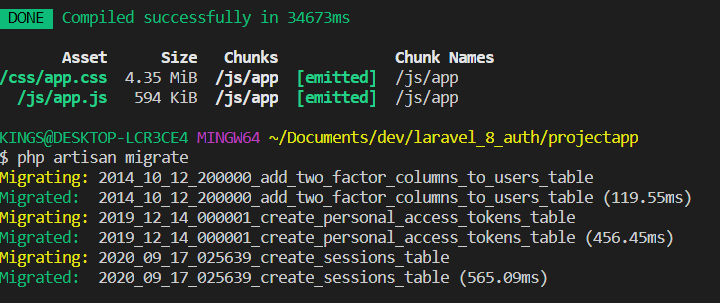Laravel 8 Auth(注册和登录)
你好,最近怎么样?今天,我将教大家如何在 Laravel 8 中进行用户身份验证。众所周知,Laravel 团队上周发布了最新版本 Laravel 8,正如预期的那样,之前的 Laravel 7 和当前版本之间存在一些差异。我之前关于如何使用Laravel 8创建 CRUD 应用程序的文章中重点介绍了其中一些差异,该文章是创建 CRUD 项目管理应用程序的分步指南。
以前,在 Laravel 7 和 Laravel 6 中,为了进行用户身份验证,我们使用 artisan 命令composer require laravel/ui,而从 Laravel 5.9 开始使用php artisan make:auth
在 Laravel 8 中,身份验证方面发生了重大变化,引入了许多新功能,并进行了大量配置,让您无需担心应用程序的样板代码,其中一项变化就是引入了 Jetstream。Laravel Jetstream 是一个设计精美的 Laravel 应用程序脚手架。与 Laravel 的传统身份验证 UI 相比,这是一个重大转变。
点击我的个人资料关注我以获取更多更新。
不用多说,让我们深入了解 Laravel 8 的新功能。
步骤 1:安装新的 Laravel 应用
Composer 创建项目 laravel/laravel projectapp --prefer-dist
上面的命令只安装 Laravel,但是,如果你想同时安装 Jetstream,那么
Laravel 新项目app --jet
或者
Composer 需要 Laravel/Jetstream
我们首先只安装 Laravel,我想解释一下此过程中的其他事项。
我重点介绍了在安装 Laravel 8 时与以前的 Laravel 版本相比的一些变化,您可以在我之前的帖子Laravel 8 CRUD中查看它们。
第 2 步:数据库设置
在 IDE 或文本编辑器中打开 .env 文件
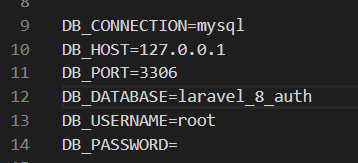
将 DB_DATABASE 更改为数据库名称,如果您已为 phpmyadmin 设置了用户名和密码,请指定该用户名和密码;否则,请将用户名保留为 root,密码留空。
在迁移之前,我们先在错误发生之前找到一个 bug,转到App/Providers/AppServiceProvider.php
并添加
Schema::defaultstringLength(191);
在启动函数中,还添加
使用 Illuminate\Support\Facades\Schema;
步骤 3:迁移
php artisan 迁移
步骤 4:安装 Jetstream
Composer 需要 Laravel/Jetstream
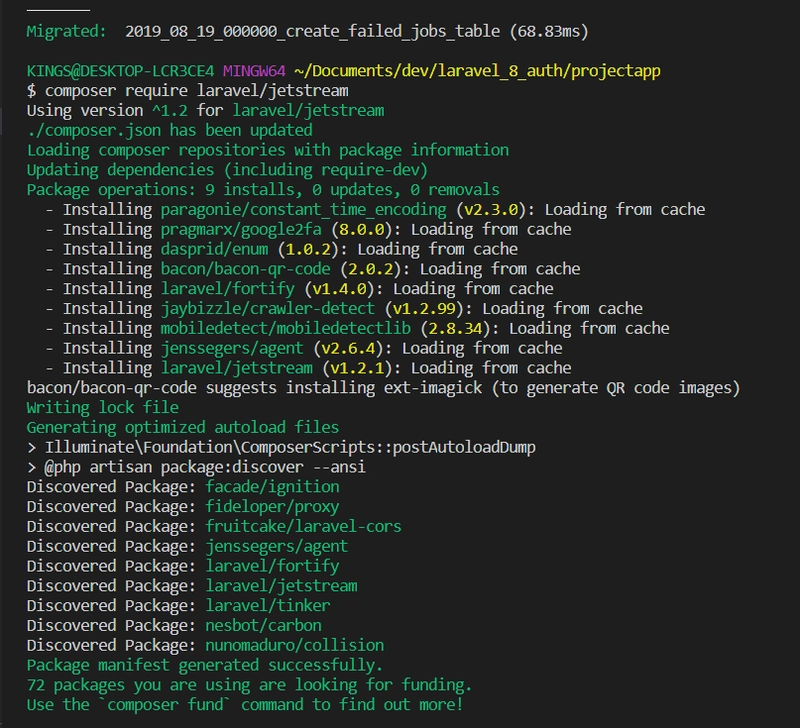
Laravel 建议在全新应用上安装 Jetstream 及其技术栈(livewire 或 inertia),因为它会安装布局视图、注册视图、登录视图以及所有身份验证端点的路由。此外,还会为登录后的请求生成仪表板路由。因此,包含上述内容的应用可能会引发一些冲突。
步骤 5:安装 Livewire 或 Inertia
我们需要安装其中一个堆栈,无论是 Livewire 还是 Inertia 堆栈,在本教程中,我将只使用 Livewire,因为它设置了应用程序所需的一切
php artisan jetstream:安装 livewire
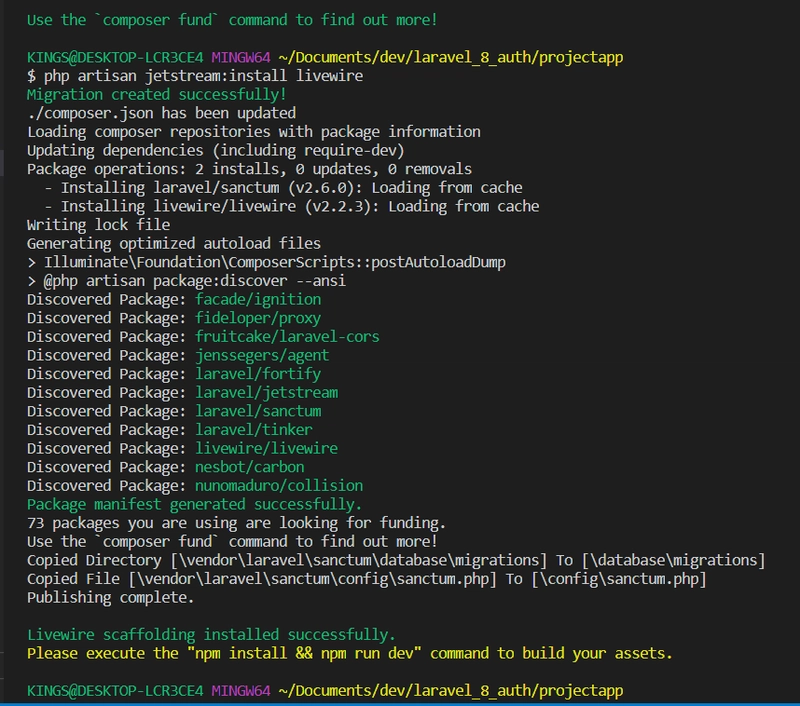
按照建议,运行 npm install && npm run dev来构建应用所需的所有 javaScript 文件和 CSS。构建成功后,Laravel 会在左下角发送通知。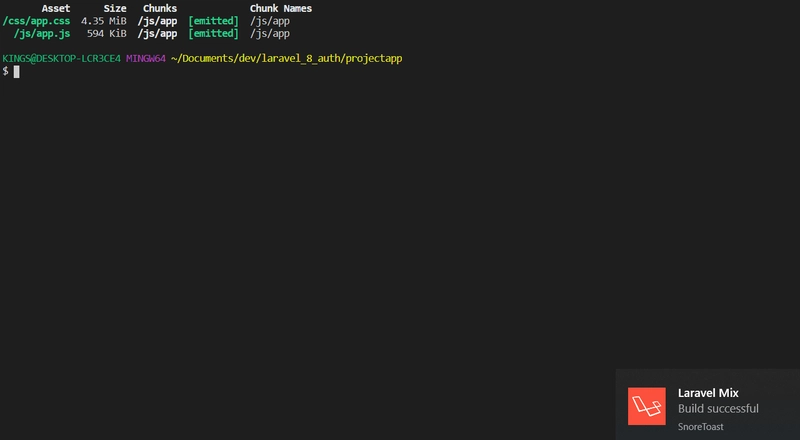
步骤 5:迁移创建的新表
php artisan 迁移
php artisan 服务

按住 Ctrl 按钮并单击 localhost http://127.0.0.1:8000/将在我们的默认浏览器中为我们的应用程序提供服务 然后单击右上角的注册以注册一个帐户, 将为我们提供此页面,填写您的姓名,电子邮件地址和密码并提交将带我们进入我们的仪表板 单击右上角的图像,下拉一个包含我们的个人资料,注销链接和 API 令牌的托盘, 单击注销,将使您退出应用程序并将页面返回到 localhost http://127.0.0.1:8000/,我们可以选择登录或注册另一个帐户, 让我们重新登录 登录将带我们进入仪表板,拉下右上角的图像并单击个人资料,将为我们提供执行以下操作的选项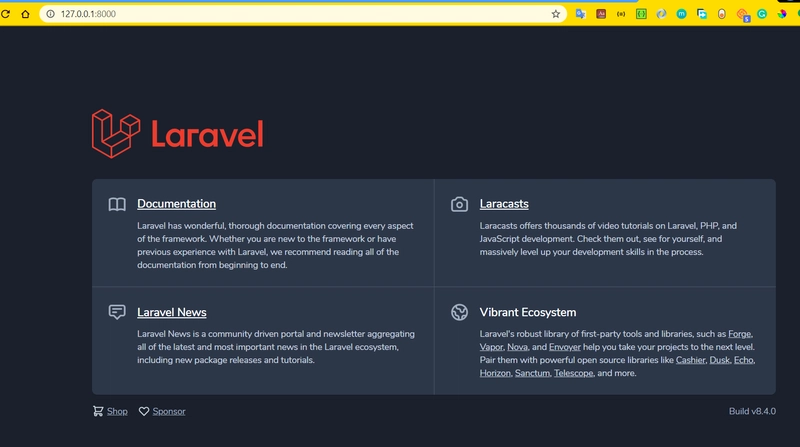
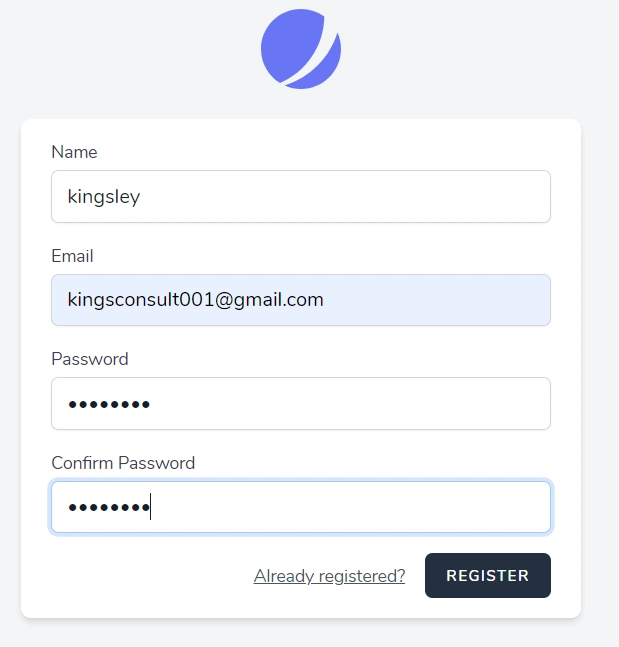
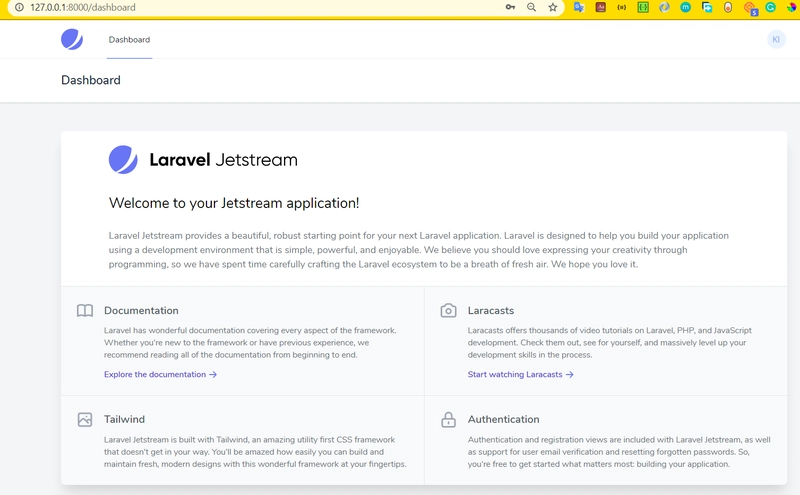
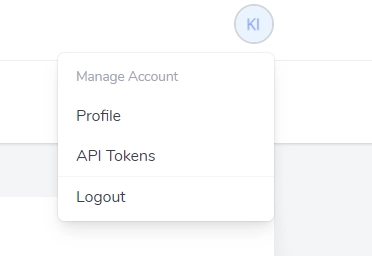
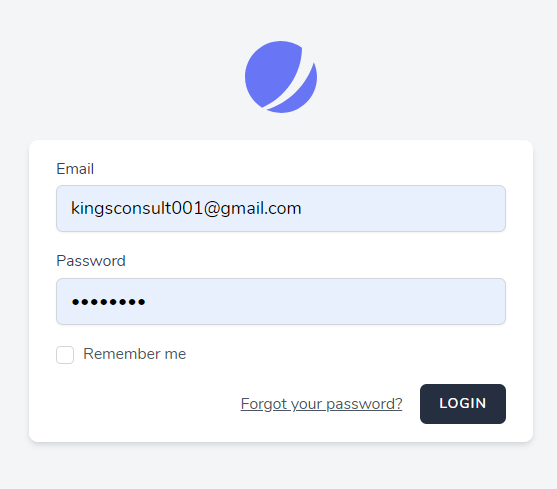
- 添加个人资料图片(最大:1024KB)
- 编辑我们的名字
- 编辑我们的电子邮件地址
- 更改我们的密码
- 启用双因素身份验证
- 浏览会议
- 删除帐户有了这个,我们就有了身份验证设置,如果用户忘记了密码,用户可以收到电子邮件通知,在请求后 60 分钟内重置密码的电子邮件,
但在提出请求之前,让我们先设置一下我们的邮件配置, 检查第 26 行到第 33 行的邮件设置,同时检查第 1 行中的应用程序名称,然后单击电子邮件密码重置链接, 然后检查您的邮件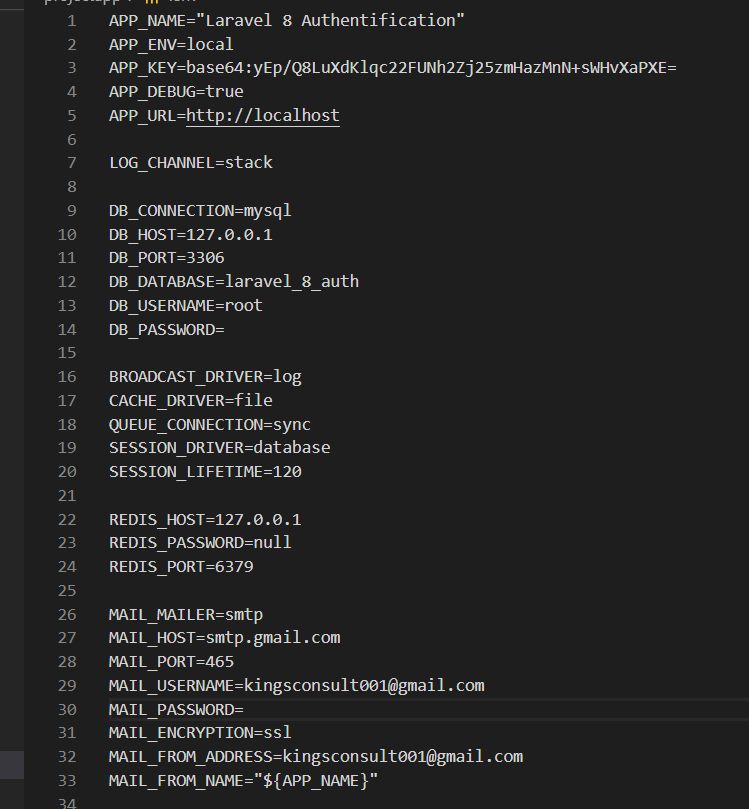
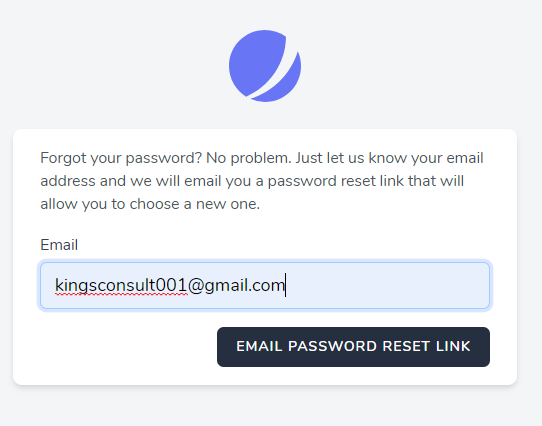
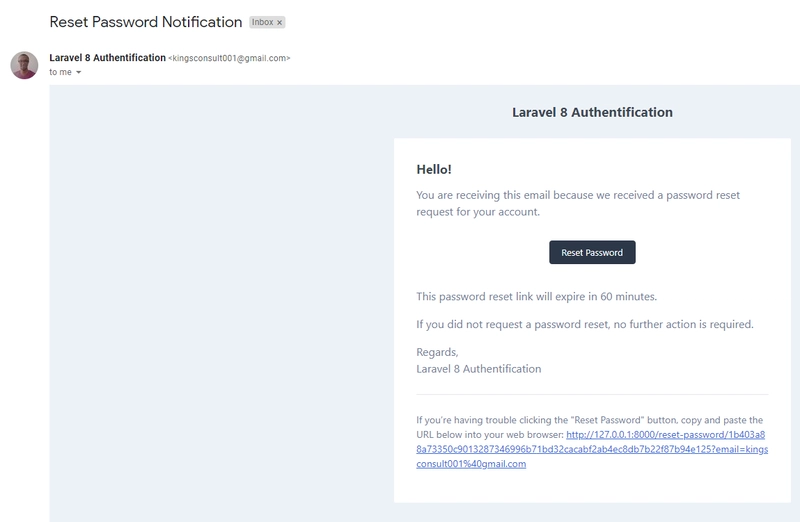
最后,我们完成了,希望这能解释得很好,以防你错过任何东西或者你没有全部跟进,这是我的Github
上的代码 ,你可以留下评论、改进建议或更正,不要忘记关注我。
 后端开发教程 - Java、Spring Boot 实战 - msg200.com
后端开发教程 - Java、Spring Boot 实战 - msg200.com